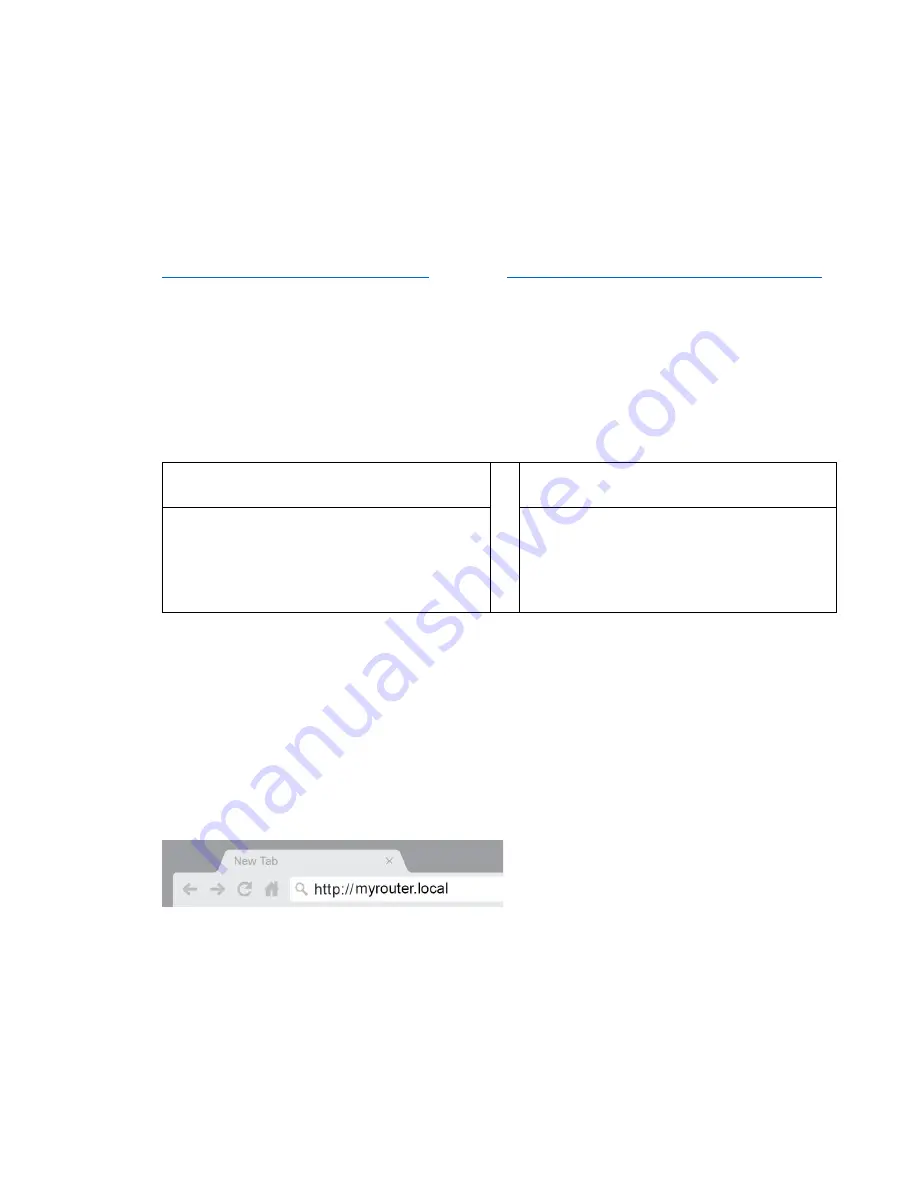
5
การตั้งค่า: ข ้อมูลเบื้องต ้น
มีวิธีใช ้เพิ่มเติมที่ใด
นอกเหนือจากคู่มือผู ้ใช ้ฉบับนี้ คุณยังสามารถขอความช่วยเหลือได ้ที่ Linksys.com/support/E8450 (เอกสาร,
การดาวน์โหลด, คําถามที่ถามบ่อย, การสนับสนุนทางเทคนิค, การสนทนาสด, กระดานสนทนา)
หมายเหตุ
—
สามารถอ่านลิขสิทธิ์และประกาศเกี่ยวกับซอฟต์แวร์บุคคลที่สามในผลิตภัณฑ์นี้ได ้ที่
หากมีคําถามหรือต ้องการร ้องขอซอร์สโค ้ด
GPL
วิธีการติดตั้งเราเตอร์ของคุณ
หากคุณตั้งค่าเราเตอร์นี้เป็นเราเตอร์ธรรมดาหรือเป็นโหนดหลักสําหรับ
EasyMesh Wi-Fi
ให ้ปฏิบัติตามขั้นตอนดังต่อไปนี้
1.
หากต ้องการเปลี่ยนเราเตอร์ที่มีอยู่ ให ้ยกเลิกการเชื่อมต่อเราเตอร์นั้นก่อน
2.
ต่อเราเตอร์เข ้ากับแหล่งจ่ายไฟ ตรวจสอบให ้แน่ใจว่าสวิตช์เปิด/ปิดอยู่ในตําแหน่ง | (เปิด)
3.
เชื่อมต่อเราเตอร์เครื่องใหม่ของคุณเข ้ากับโมเด็มหรือโมเด็มเราเตอร์
A
โมเด็ม
ห
รื
อ
B
โมเด็มเราเตอร์
เสียบปลายด ้านหนึ่งของสายเคเบิลอีเธอร์เน็ตที่ให ้ม
าเข ้ากับพอร์ตอินเทอร์เน็ตสีเหลืองบนเราเตอร์เครื่อง
ใหม่ของคุณ หากคุณมีโมเด็ม
ให ้เสียบปลายอีกด ้านหนึ่งเข ้ากับพอร์ตอีเธอร์เน็ต
(LAN)
บนโมเด็ม
เสียบปลายด ้านหนึ่งของสายเคเบิลอีเธอร์เน็ตที่ให ้
มากับพอร์ตอินเทอร์เน็ตสีเหลืองบนเราเตอร์เครื่อง
ใหม่ของคุณ หากคุณมีโมเด็มเราเตอร์
ให ้เสียบปลายอีกด ้านหนึ่งเข ้าไปที่พอร์ตใดก็ได ้ที่ว่
างอยู่
หมายเหตุ
—
รอจนกว่าไฟเปิด/ปิดที่แผงด ้านหน้าของเราเตอร์หยุดกะพริบและกลายเป็นสีนํ้าเงินสว่างนิ่งก่อนที่จะดําเนินการต่อใ
นขั้นตอนที่ 4
4.
เชื่อมต่อไปยังชื่อเครือข่ายซึ่งปรากฏอยู่ในคู่มือการเริ่มต ้นฉบับย่อที่มาพร ้อมกับเราเตอร์ของคุณ
(คุณสามารถเปลี่ยนชื่อเครือข่ายและรหัสผ่านได ้ในภายหลัง)
เลือกตัวเลือกนี้เพื่อเชื่อมต่อกับเครือข่ายนี้โดยอัตโนมัติในอนาคต
หากคุณต ้องการความช่วยเหลือในการเชื่อมต่อกับเครือข่าย โปรดดูเอกสารประกอบอุปกรณ์ในแผ่นซีดีที่มีให ้
หมายเหตุ
—
คุณจะไม่สามารถใช ้งานอินเทอร์เน็ตได ้จนกว่าการตั้งค่าเราเตอร์จะเสร็จสมบูรณ์
5.
ป้อน http://myrouter.local ในเว็บเบราเซอร์ ทําตามคําแนะนําบนหน้าจอเพื่อตั้งค่าให ้เสร็จสมบูรณ์
นอกจากนี้คุณยังสามารถพิมพ์ 192.168.1.1 ในเบราเซอร์เพื่อเริ่มการตั้งค่า
หากคุณใช ้โมเด็มเราเตอร์
(เกตเวย์) และโมเด็มเราเตอร์ของคุณใช ้ซับเน็ต 192.168.1.
x
อยู่แล ้ว คุณอาจจําเป็นต ้องป้อน
IP
แอดเดรส
10.0.1.1
หมายเหตุ
—
หากตัวเลือกด ้านบนไม่พาคุณไปที่โปรแกรมช่วยตั้งค่า ให ้ไปที่
www.linksys.com/support/setupIP
เพื่อขอความช่วยเหลือเพิ่มเติม
Summary of Contents for E8450
Page 1: ...USER GUIDE AX3200 DUAL BAND GIGABIT WiFi 6 ROUTER Model E8450 ...
Page 9: ...9 Basic Router Settings This screen allows you to change the router s basic configuration ...
Page 24: ...GUIDE D UTILISATION AX3200 ROUTEUR DOUBLE BANDE SANS FIL 6 GIGABIT Modèle E8450 ...
Page 48: ...ユーザーガイド AX3200 デュアル バンド ギガビット WiFi 6 ルーター モデル E8450 ...
Page 56: ...基本的なルーター設定 この画面により ルーターの基本的な構成を変更できます ...
Page 71: ... 用户指南 AX3200 双频千兆位 WiFi 6 路由器 型号 E8450 ...
Page 79: ...9 基本路由器设置 该窗口允许您更改路由器的基本配置 ...
Page 80: ...10 语言 选择您的语言 如需更改语言 请从下拉菜单中选择一种语言 基于浏览器工具的语言将在5秒钟内进行变 更 ...
Page 91: ...用戶指南 AX3200 雙頻 GIGABIT WiFi 6 路由器 型號 E8450 ...
Page 99: ...9 基本路由器設定 此畫面讓您可以變更路由器的基本設定 ...
Page 100: ...10 語言 選擇您的語言 若要變更語言 請從下拉式功能表中選擇一種語言 瀏覽器公用程式的語言將會在五秒內變 更 ...
Page 102: ...12 無線橋接器 無線橋接器可以無線連接至您的主路由器 且可以與連線至橋接器乙太網路連接埠的裝置共用網際網路 連線 ...
Page 112: ...คู มือผู ใช AX3200 DUAL BAND GIGABIT WiFi 6 ROUTER รุ น E8450 ...
Page 120: ...9 การตั งค าเราเตอร พื นฐาน คุณสามารถเปลี ยนแปลงการกําหนดค าพื นฐานของเราเตอร ได ในหน าจอนี ...
Page 133: ...HƯỚNG DẪN SỬ DỤNG BỘ ĐỊNH TUYẾN GIGABIT WiFi 6 BĂNG TẦN KÉP AX3200 Mã sản phẩm E8450 ...
















































